steam如何更新 Steam PC客户端更新步骤
更新时间:2023-10-14 16:54:46作者:xtyang
steam如何更新,Steam是一款广受欢迎的游戏平台,为PC玩家提供了丰富多样的游戏资源,随着时间的推移,Steam的开发者也在不断更新和改进这一平台,以提供更好的用户体验。对于PC客户端来说,更新是必不可少的一环。本文将介绍Steam PC客户端的更新步骤,帮助玩家们更好地了解如何更新自己的Steam客户端,以保持游戏平台的最新和最稳定版本。无论是新手还是老玩家,都能从本文中获得实用的指导。
方法如下:
1.打开steam客户端
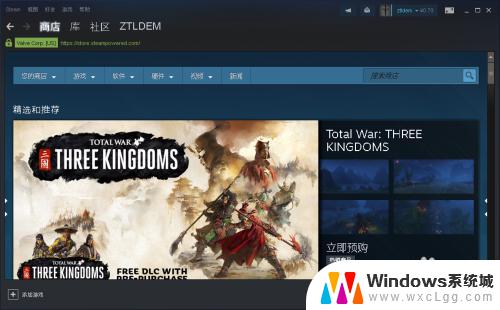
2.再客户端首页左上角找到 steam
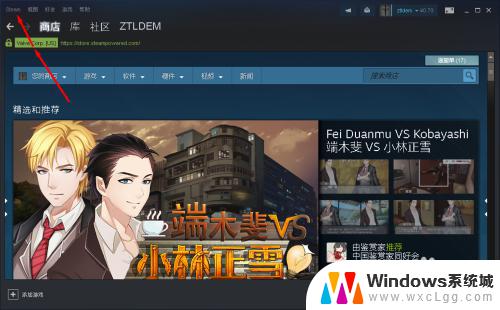
3.再弹出的菜单中,选择 检查steam更新
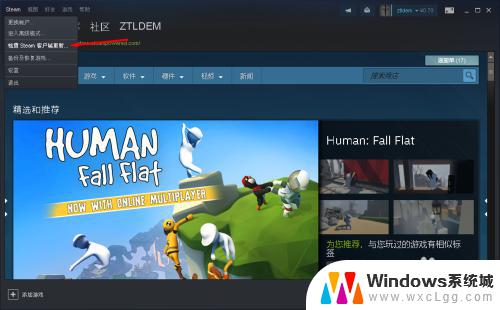
4.steam会自动联网进行检查更新
并会自动下载新的客户端
下载完成后,会给出提示让我们安装更新
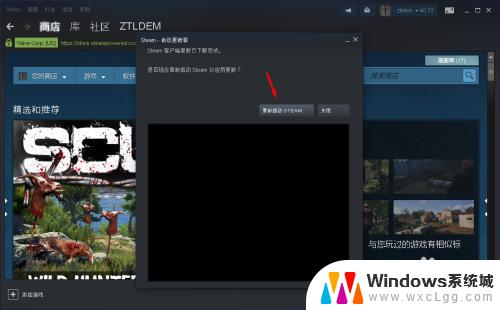
5.正在展开安装包
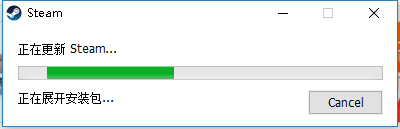
6.更新完成后,会自动的开启steam
来到首页
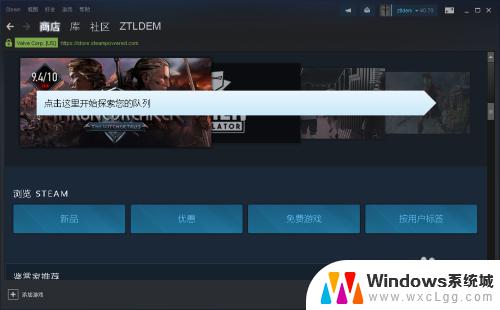
7.可以再关于中查看当前的版本信息
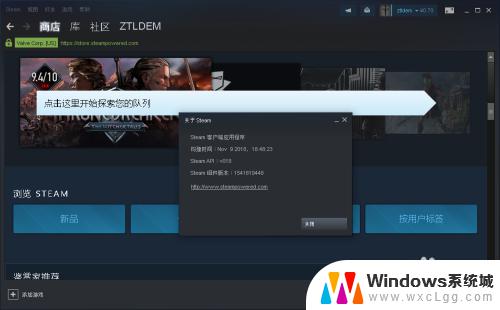
以上是关于如何更新 Steam 的全部内容,如果您需要,您可以根据小编提供的步骤进行操作,希望这些信息能对您有所帮助。
steam如何更新 Steam PC客户端更新步骤相关教程
-
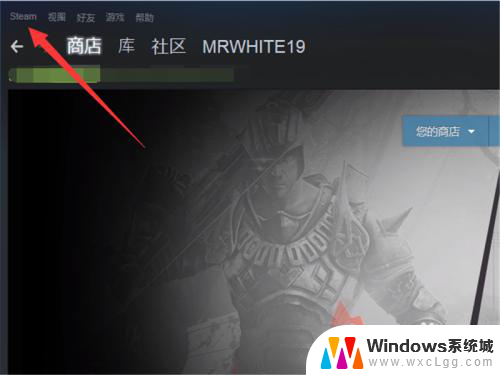 steam取消自动更新 Steam自动更新如何关闭
steam取消自动更新 Steam自动更新如何关闭2024-03-20
-
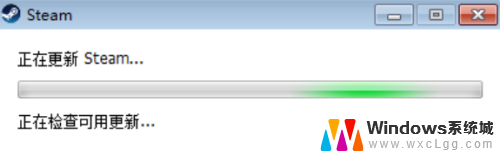 steam一直显示更新 如何解决Steam一直在更新的问题
steam一直显示更新 如何解决Steam一直在更新的问题2023-12-25
-
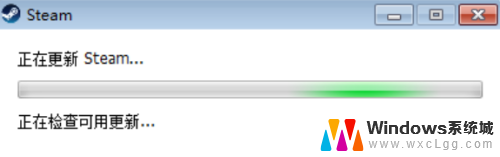 steam一直正在更新 steam更新失败解决方案
steam一直正在更新 steam更新失败解决方案2023-12-25
-
 steam需要在线进行更新怎么解决 steam更新需要网络连接
steam需要在线进行更新怎么解决 steam更新需要网络连接2024-05-05
-
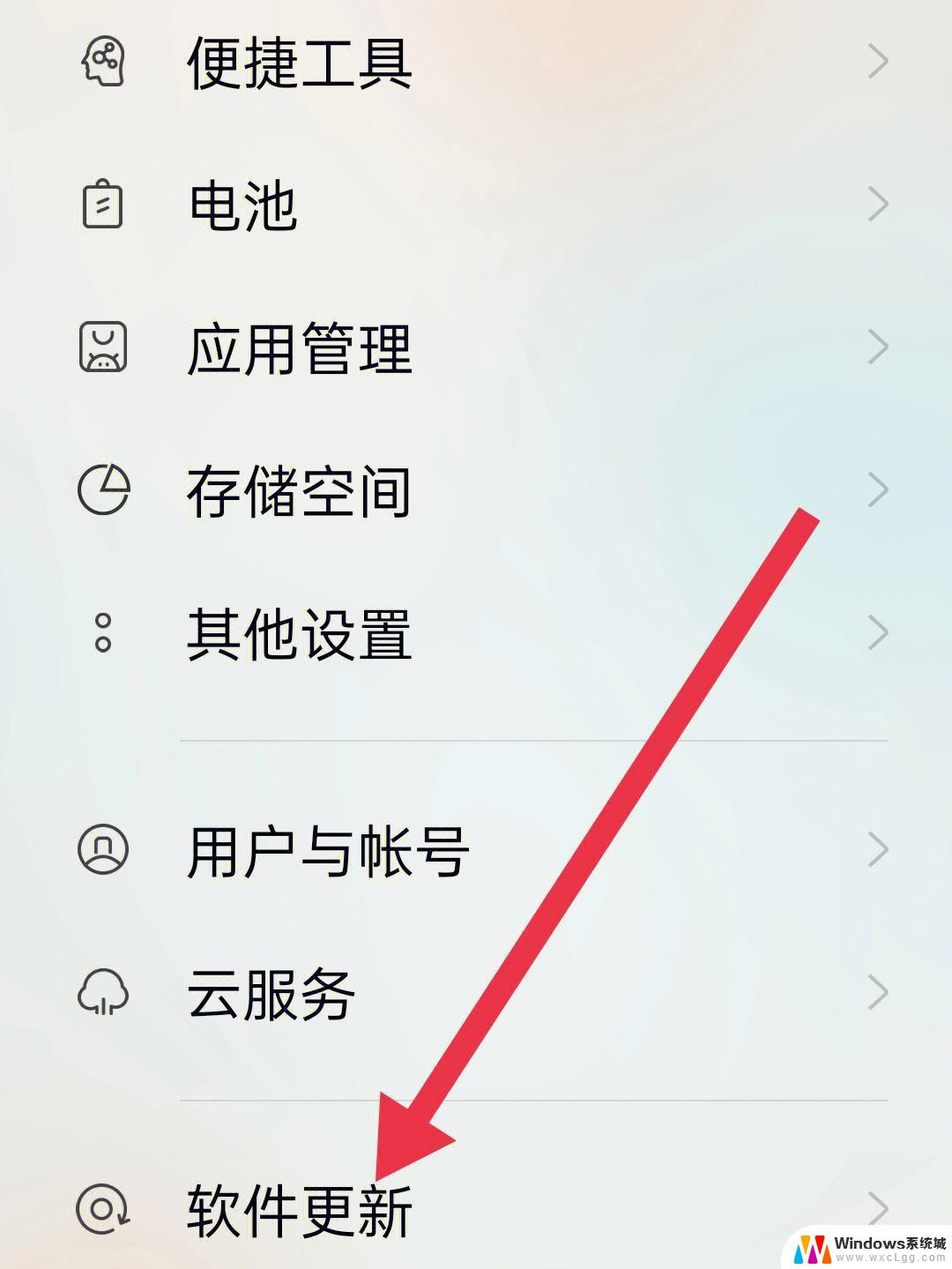 oppok10怎么关闭系统自动更新 oppo手机关闭应用自动更新步骤
oppok10怎么关闭系统自动更新 oppo手机关闭应用自动更新步骤2024-08-27
-
 wps更新后的超项链接在哪里 wps更新后的超链接操作步骤
wps更新后的超项链接在哪里 wps更新后的超链接操作步骤2024-04-04
电脑教程推荐
- 1 固态硬盘装进去电脑没有显示怎么办 电脑新增固态硬盘无法显示怎么办
- 2 switch手柄对应键盘键位 手柄按键对应键盘键位图
- 3 微信图片怎么发原图 微信发图片怎样选择原图
- 4 微信拉黑对方怎么拉回来 怎么解除微信拉黑
- 5 笔记本键盘数字打不出 笔记本电脑数字键无法使用的解决方法
- 6 天正打开时怎么切换cad版本 天正CAD默认运行的CAD版本如何更改
- 7 家庭wifi密码忘记了怎么找回来 家里wifi密码忘了怎么办
- 8 怎么关闭edge浏览器的广告 Edge浏览器拦截弹窗和广告的步骤
- 9 windows未激活怎么弄 windows系统未激活怎么解决
- 10 文件夹顺序如何自己设置 电脑文件夹自定义排序方法